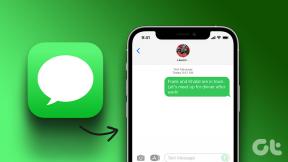Najboljši načini za popravilo, da Safari ne najde strežnika na Macu
Miscellanea / / November 29, 2021
Čeprav obstajajo dobre alternative Safariju, se uporabniki Maca vedno znova vračajo k njemu iz več razlogov. Je lahek, porabi manj RAM-a in postaja vse boljši z vsako večjo posodobitvijo macOS-a. Vendar pa lahko vidite tipično Safari ne najde napake strežnika na vašem Macu.

Obstajajo različni razlogi, zakaj Safari ne najde težave s strežnikom na vašem Macu. Pogovorimo se o njih in odpravimo težavo.
Tudi na Guiding Tech
1. Ponovno naložite spletno stran
Zaradi neurejene internetne povezave na vašem Macu omrežje Wi-Fi morda ne bo vzpostavilo povezave s strežnikom. Lahko preprosto pritisnete gumb za ponovno nalaganje ali uporabite tipke ukaz + R in se poskusite znova povezati.

2. Dvakrat preverite URL
Ali ste vnesli pravilen URL spletnega mesta? Že ena tipkarska napaka v spletnem naslovu lahko povzroči, da Safari najde napako strežnika na Macu.
Ponovno preverite spletni URL in poskusite znova naložiti spletno stran.
3. Preverite, ali je spletno mesto izklopljeno
Morda Safari ne najde napake strežnika, je res res. Vsako spletno mesto hrani vsebino in druge podatke na strežniku tretje osebe ali podjetja.
Tehnološki velikani, kot so Netflix, Amazon itd. uporabljajo AWS, nekateri pa raje Microsoft Azure. Manjša spletna mesta se odločijo za več rešitev za spletno gostovanje. In ti strežniki se občasno soočajo z ogorčenjem. Težavo lahko potrdite v DownDetectorju.
Če je težava res na strani strežnika, nimate druge možnosti, kot da počakate, da skrbnik odpravi težavo.
4. Onemogoči VPN
Ali uporabljate VPN na Macu? VPN lahko moti nekatera spletna mesta iz določenih regij. V meniju Sistemske nastavitve morate onemogočiti VPN. Evo kako.
Korak 1: Kliknite na ikono Apple v zgornjem levem kotu.

2. korak: Odprite meni Sistemske nastavitve.

3. korak: Odprite Omrežje in onemogočite VPN v naslednjem meniju.

5. Onemogoči iCloud Private Relay
S posodobitvijo macOS Monterey je Apple omogočil iCloud Private Relay za naročnike iCloud+. Preusmeri internetni promet prek strežnika z blagovno znamko Apple in ščiti vašo natančno lokacijo.
Nekatera spletna mesta, ki temeljijo na lokaciji, morda zahtevajo vašo natančno lokacijo in morda imajo težave pri delu z omogočenim iCloud Private Relay.
Na srečo Apple omogoča uporabnikom, da onemogočijo iCloud Private Relay za določeno povezavo Wi-Fi na Macu. Tukaj je opisano, kako to storiti.
Korak 1: Odprite meni Sistemske nastavitve na Macu.
2. korak: Pojdite na Omrežje > Wi-Fi.

3. korak: Onemogočite iCloud Private Relay za povezano omrežje Wi-Fi.

6. Spremenite nastavitve DNS
Privzete nastavitve DNS lahko prilagodite z Googlovim javnim DNS in brez težav brskate po Safariju.
Korak 1: Odprite meni Sistemske nastavitve na Macu.
2. korak: Pojdite v meni Omrežje > Napredno.

3. korak: V zgornji menijski vrstici izberite DNS.

4. korak: Kliknite ikono + na dnu.

5. korak: Dodajte Googlove javne vnose DNS.
8.8.8.8
8.8.4.4
Tudi na Guiding Tech
7. Onemogoči blokiranje vsebine za spletno mesto
Medtem ko lahko blokatorji vsebine ponujajo boljšo izkušnjo branja v brskalniku Safari, to močno vpliva na prihodke spletnega mesta. Zato vam nekatera spletna mesta ne dovolijo branja članka, razen če zanje onemogočite blokator vsebine.
V tem primeru se povezujete s strežnikom v brskalniku Safari. Vendar na spletnem mestu ne boste mogli brskati po ničemer. Tukaj je tisto, kar morate storiti.
Korak 1: Premaknite miško na iskalno vrstico na vrhu in jo kliknite z desno tipko miške. Če uporabljate sledilno ploščico, sledilno ploščico kliknite z dvema prstoma.

2. korak: Odprl se bo pojavni meni za spreminjanje nastavitev spletnega mesta. Na njem onemogočite blokator vsebine. Ponovno naložite spletno stran in pripravljeni ste za branje objave.
8. Posodobite macOS
Napaka, ki naključno vrže Safari, se ne more povezati s strežnikom, je frustrirajuće tudi za Apple. Za razliko od Microsoft Edge v sistemu Windows preprosto ne morete iti v Mac App Store in posodobiti brskalnik Safari.

Podjetje Safari pakira z macOS. MacOS morate posodobiti na najnovejšo različico v meniju System Preferences > Software Update.
Tudi na Guiding Tech
Preklopite na Safari na Macu
Zaradi frustracije ste morda prešli na Google Chrome ali Microsoft Edge na Macu. Težavo s strežnikom ni mogoče najti v Safariju za Mac lahko hitro odpravite tako, da sledite zgornjim korakom. Kateri trik vam je uspel? Zvok izklopljen v spodnjem razdelku za komentarje.